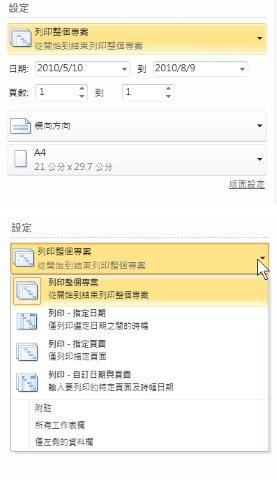Microsoft Project所規劃完的專案甘特圖我們當然也可以輕易的列印出來!!
其中配合全新Microsoft Project所提供的 BackStage View (後台瀏覽)的功能,更可以讓我們設定完紙張尺寸後直接預覽列印出來的結果,到底怎麼做?簡單:
步驟1.
首先開啟想要列印的專案,接著由功能區中選擇[檔案]再選擇[列印]
步驟2.
全新的Microsoft Project讓我們可以直接預覽列印出來的結果,同時如果我們變更紙張的尺寸,也會立即預覽列印出來的結果,大大提昇我們的工作效率!
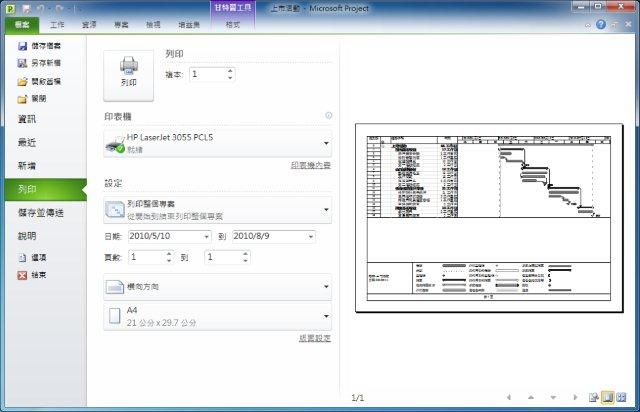
步驟3.
不僅如此.當我們在選擇列印時,還可以設定要列印專案從開始到結束的內容,還是指定從哪個日期列印到哪個日期,總之,有了這些彈性的設定,相信一定可以幫助專案經理更有效的列印專案資訊了!